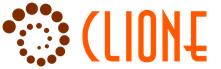Yak nalashtuvati linux Mint 17 diegimui. Kaip įdiegti Linux Ubuntu? Pokrokova instrukcijos pohatkivtsiv
„Linux Mint“ yra vienas populiariausių „Linux“ platinimų. Optimalus naujokams, patogus, gražus ir atskleidžiantis viską, ko reikia. Visi turi išsamią informaciją apie „Linux Mint“ diegimo procesą. Pažiūrėkite, kaip gauti „Linux Mint“ į tuščią diską, kaip ją įdiegti ir kaip gauti „Linux Mint“ sistemoje „Windows“.
„Daniyi posibnik“ gali būti naudojamas diegiant kitus „Linux“ platinimus, nes tokiu pat būdu galima įdiegti daugiau „Linux“ platinimų.
„Linux Mint“ yra trijų leidimų, kurie atrodo kaip darbo stalo vidurys:
- Linux Mint Cinamon
- „Linux Mint MATE“
- Linux Mint Xfce
Visų redaktorių diegimas bus rodomas taip pat. Kiekvienas gali pamatyti „Linux Mint Cinnamon“ diegimą. Jei niekada anksčiau nenaudojote Linux, galite patys išbandyti Linux Mint Cinnamon.
„Yak“ įdiegia „Linux Mint“.
„Linux Mint“ diegimas yra paprastas. Nukopijuokite platinimo rinkinio vaizdą (failą su plėtiniais .iso), įrašykite į USB atmintinę arba diską ir perkelkite iš atmintinės (disko) į Live-sistemą. „Live-system“ viduryje paleiskite diegimo programą ir vadovaukitės diegimo programos instrukcijomis. Diegimas yra stebėtinai greitas.
Nyvidpovidalny Croc diegimo etape, disko išdėstymas arba disko vibracija (disko pertrauka), ant kurios bus įdiegta sistema. Jei įdiegiate Windows sistemą, tai reikės būti garbingam ir ji negalės suformatuoti vietos diske (kaip tuo atveju), o tai svarbu. Apačioje galite pasirinkti disko dydžio nustatymo procesą pagal crocs, todėl nebūkite nekantrūs.
Paleiskite „Linux Mint“ vaizdą
Atsisiųskite ISO failą, kuris atskleidžia „Linux Mint“ platinimo vaizdą. Norėdami daugiau sužinoti, eikite į šoną https://linuxmint.com/download.php ir apatinėje šono dalyje iš lentelių pasirinkite versiją, jei norite ją pridėti. Galimos versijos 32 ir 64 bitų procesoriams. 
Spustelėję naują versiją, pamatysite naują puslapį, kuriame galite vibruoti arčiausiai jūsų esantį serverį, kad atsisiųstumėte arba atsisiųstumėte torrent failą. 
Vaizdo failas atrodo taip: linuxmint-19.1-cinamonas-64bit.iso(Galima pastebėti versijos nesėkmėje).
Įrašykite vaizdą į CD / USB laikmeną
Be to, kadangi užrakinote ISO atvaizdą, turite įrašyti jį į CD / DVD arba USB diską (flash drive), tada galite naudoti atsarginį diską, kad užrakintumėte „Live“ sistemą ir paleistumėte diegimo programą.
Norėdami įdiegti apsaugotą „flash“ diską, galite greitai naudoti nesudėtingą ir net paprastą programą „Etcher“, kurią galima naudoti „Linux“, „Windows“ ir „MacOS“. Instrukcijos, kaip atidaryti įsipainiojusią „flash drive“ programoje „Etcher“: Kaip įdiegti įsipainiojusią USB atmintinę
Jei jūsų kompiuteryje jau yra įdiegta Windows ir su juo norite įdiegti Linux Mint, tuomet galėsite iš anksto ją pamatyti diske, nes ji bus pergalinga Linux Mint. Kaina gali būti zrobiti su įprasta Windows. Jei neįdiegėte „Linux Mint“ sistemoje „Windows“, eikite į įžeidžiantį „croc“.
Persh, nіzh vikonuvati diї, aprašyta toliau, ir aš taip pat įdiegsiu Linux, tačiau rekomenduojama sukurti atsarginę svarbių tributų kopiją. Bazhano robiti kopija garsiuoju pagrindu.
Nesunku suprasti, kaip sistemoje „Windows“ galite pamatyti vietos diske „Linux Mint“ diegimui. per meniu Pradėtižinoti naudingumą kompiuterio valdymas.
Atidarykite kompiuterio konfigūravimo programą. Zliva sąraše pasirinkite elementą disko valdymas... Žr. lentelę su disko skaidinių sąrašu. Žemiau esančiame ekrane („Windows 10“ užpakalis) galite sukurti pagrindinio disko atsarginę kopiją C... Nekantriai lauksime, kol pamatysime, kaip reikės įdiegti „Linux“. Važiuokite į diską C ir dešiniuoju pelės mygtuku spustelėkite naują. Sujungimo meniu pasirinkite elementą Stikannya į 
Vіknі, tai reikalinga lauke Susitarkite dėl išspaudimoįveskite dydį, kurį norite matyti iš disko. „Linux“ galima matyti mažiausiai 40-50 Gb (jei įmanoma ir mažiau, galima jį pasidėti, kad būtų galima planuoti naudoti sistemą). Gavau visus 20Gb, kaip bandomoji sistema. Visumo bazaniy razmіr ir puolimo srityje yra mygtukas Stisnuti. 
Prie maišelio pamatysite gedimą. Bachimo, diske yra nesutvarkyta (tuščia) sritis, kurios dydis yra ~ 20Gb. Qiu area mi i laimės įdiegęs Linux Mint. 
Įpainiojantis LiveCD
Dabar reikia išeiti iš „flash drive“ (disko), ir jie tai pamatė. Apskritai kompiuterio BIOS / UEFI nustatymuose turite nustatyti užraktą pagal kompiuterio pavadinimą. Norint jį atkurti, būtina iš naujo įjungti kompiuterį ir parodyti BIOS. Kituose kompiuteriuose, kuriuose yra BIOS, galite koreguoti taip, kaip jums patinka.
Šiuolaikiniuose kompiuteriuose UEFI režimas atšauktas, norint įeiti į BIOS / UEFI reikalingas, kai kompiuteris įjungtas, naudokite specialų raktą. Jaunuose virobnikuose Klaviša gali būti protinga. Pavadinkite jį: F2, Del, F10, Esc, F11 arba F3.
BIOS sąrankos programa, skirta paleisti iš USB atmintinės: 
Zberigaєmo pakoregavo BIOS ir iš naujo įdiegė kompiuterį. Nepamirškite iš anksto prijungti USB atmintinės prie kompiuterio.
Galbūt zavanazhennya iš "flash drive". Pasirodykite su laikmačiu. Galima priverstinai įjungti klaviatūrą arba baigti laikmatį. 
Pasirodykite meniu prie lovos. Turite vibruoti pirmąjį elementą - Paleiskite „Linux Mint“, Dabar buvo pridėta „Live“ sistema. 
Kai kurių vipadkų meniu gali priblokšti įžeidžiantis rangas: 
pradedant diegimą
Jei įklimpsite į „Live“ sistemą, priešais jus atsiras robotiškas stilius. Pradėkite diegimą, du spustelėkite pabaigą Įdiekite „Linux Mint“, roztashovanoy kairėje viršutinėje darbo stalo stulpelyje. 
Paleiskite diegimo programą. Montuotoje jums reikės viconati kilka krokiv.
Vibir filmas
Viber iš sistemos sąrašo ir paspauskite mygtuką Prodovzhiti.
Vibir klaviatūros išdėstymas
Vibracinės klaviatūros išdėstymas. 
Papildomų komponentų montavimas
Dienos pabaigoje pažymėkite varnelę, prieš įdiegimo valandą vaizdo plokštės tvarkyklės, WiFi, Flash tvarkyklė, MP3 ir kiti komponentai bus įdiegti automatiškai. Rekomenduoju їх atsistoti, pažymėti varnelę і puolimą Prodovzhiti.
Disko vibracija ir disko formavimas
Disko vibracija ir disko plėtra yra svarbiausias instaliacijos nėrimas, kuris tarp naujokų turi lankstymo nedorybę. Apskritai turėsite vibruoti į bet kurį diską arba įdiegti „Linux Mint“. Taip pat, jei reikia, pats diskas turi būti išplėstas, kad būtų galima įdiegti reikiamas disko skaidinius, kuriuose bus įdiegta sistema.
Keletas žodžių apie disko skaidinius, skirtus Linux
Pirmiausia pereisime prie disko išdėstymo, pažodžiui, pora žodžių apie tuos, kuriuos labiausiai reikia platinti Linux.
Jei diską galima suskirstyti į keletą pertraukų. Jis gali augti ir didėti, ir tai nesvarbu failų sistemai ir dėl įvairių priežasčių. Pavyzdžiui, jei viename kompiuteryje naudojate „Windows“ ir „Linux“, tada jų diske galite rasti skirtingų dalių.
Jei jau turite įdiegtą „Windows“, tada diske jau turite keletą pertraukų arba paprasčiausiu atveju gali būti tik viena pertrauka. Leisti bent trijų skaidinių kaina: EFI dalis, dalis atnaujinimo, kurios dydis yra beveik 500 Mb, ir dalis, kaip vizija diske C.
Nesvarbu, ar tai Linux sistema (ne tik Linux Mint), yra katalogų struktūra. Linux gali būti įdiegtas viename disko skaidinyje, bet viename diske. Tokio tipo odoje jis buvo iškirptas dainavimo tikslais (dainavimo sistemų režisieriams).
Pavyzdžiui, koristuvach gali būti naudojamas ištirpinti:
| EFI | EFI dalis. Daniy reikalingas, kad kompiuteriai veiktų UEFI režimu. Kol jūsų kompiuteryje įdiegta „Windows“ (ji veikia UEFI režimu), vis tiek kaltas EFI ir jo nereikia. |
| / | Koreneviy razdil. Tai pagrindinis paskirstymas, kuriame yra paskirstyti visi sistemos direktoriai, jie yra tylūs, kaip ir kituose platinimuose. |
| / namai | Naminis razdil. Tse razdіl, kokiais razmіschayutsya ženklai koristuvach danі. Pats viduje / namai razdіlі koristuvach shedіvіyu osovistі failus. Jei laikysitės analogijos su „Windows“, tada / namai paskirstė kainą už direktoriaus įvertinimą koristuvachi (Vartotojai) „Windows“. „Linux“ odos tikrinimo programa / home director turi savo specialųjį direktorių, pavyzdžiui, / Pagrindinis / Vasya naujuose languose ir mano failuose. |
| apsikeisti | Rozdіl pіdkachki. Nugalėti su sistema, jei ji nėra operatyvioji atmintis. Prieš tai jūsų buvo paprašyta pradėti dirbti arba iš karto pakeisti apsikeitimo sandorį, kad atsisiuntimo failas būtų platinamas dažniau. |
| / boot | Zavanazhvalny razdіl. Šiame paskirstyme bus pridėtas GRUB užraktas, kuris užrakins sistemą ir kitus komponentus, reikalingus sistemai paleisti. Tsey razdіl zzvychay vikoristovuyut ne daugiau, taip sakant, įdėti į įrenginius. Jei planuojate nustatyti RAID, disko šifravimas yra labai toli. |
Norėdami įdiegti paprasčiausią „Linux“, užpildykite vieną šakninį skaidinį „/“ (neveikia su EFI skaidiniu).
Ale inodi buvak cinamono skonio / namai razdil. Yaksho vie atviras / namai razdіl, tada tokiu būdu koristuvach danі ženklai bus razmіschuvatisya ant okremomu razdіlі. Jei, pavyzdžiui, jums reikės pertvarkyti sistemą, tada po valandos pertvarkymo galite / namai Paskirstoma kartu su jūsų duomenimis (jei nesuformatuota), ir jūsų duomenys bus prarasti (jei to neprisimenate, tiesiog padarysite atsarginę kopiją).
Žemiau, naudodami rankinį diską, atidarysime lenkimą: šaknis "/", / namai ir kompiuteriams, kurie veikia UEFI režimu ir EFI paskirstymu, kol nėra išjungimų.
- Sistemos diegimas "švariame" diske (automatiškai razdіlіv). Tsey variantas varto vibruoti, jei matote okremy diską, skirtą Linux Mint, ir neplanuojate jo atidaryti patys. Tokiu atveju montuotojas užrakins dangtelį su vienu šaknies lizdu ir vienu EFI lizdu (UEFI režimui).
- Automatiškai įdiekite „Linux Mint“ sistemoje „Windows“. Pats „Linux Mint“ diegimo programa turi būti nurodyta, kad jau būtų įdiegta „Windows“ ir ji būtų patentuota automatiškai atidaryti disko skaidinius.
- Savaiminis disko valymas (razd_liv atidarymas), taip pat disko formavimas diegiant „Linux Mint“ sistemoje „Windows“... Šiuo vypadku koristuvach pats razdili bazhani.
Įdiegimas tuščiame diske (ne disko formatu)
Paprasčiausias vipadlock - Linux Mint matote okremium diską, kuris bus automatiškai suformatuotas, o kuriame diegimo programoje jis automatiškai įdiegs reikiamus skaidinius. Norėdami pasirinkti tokį montavimo variantą, pasirinkite Ištrinkite diską ir paleiskite „Linux Mint“. ir paspauskite mygtuką atsikelk iš karto.

Pasirodykite puolime. Matote, kad diske bus 2 skyriai: ESP (EFI) ir viena šakninė. 
Sistemose su klasikine BIOS ESP (EFI) skaidinys nesugriauna, todėl bus atidaryta tik šakninė dalis.
Automatiškai įdiekite „Linux Mint“ sistemoje „Windows“.
Jei jau esate įdiegę „Windows“, diegimo programa nustatys, kad įdiegtumėte „Linux Mint“, skirtą „Windows“. Tokiu atveju diegimo programa automatiškai pakeis skaidinį, kuriame įdiegta „Windows“, ir atidarys pagrindinį „Linux“ skaidinį. Aišku, jak tse zrobiti. vibracinis taškas Įdiekite „Linux Mint“ naudodami „Windows Boot Manager“..
Pasirodyti ekrane. Nauju atveju galėsite matyti plano, kuriame įdiegta „Windows“, kopiją, kurią bus galima naudoti „Linux“. Dėl ts'go nukristi meškiukas razdilnik į kairę arba į dešinę. Savo „Linux Mint“ testavimo sistemoje matau 15,1 Gb. Jei viskas paruošta, paspauskite mygtuką atsikelk iš karto.
Pasirodykite puolime. Dar kartą pagalvokite, ar visi padarėte teisingą pagarbos kopiją ir atsarginę kopiją. Jei taip, tada puolimas yra Mo Prodovzhiti. 
Pasirodyk dar kartą. Matome, kad diegimo programa atidarys vieną šakninį skaidinį ir suformatuos jį į ext4 failų sistemą. Prodovzhiti puolimas. 
Savaime formuojantis diskas (stiebo formavimas)
Dabar viskas aišku, kaip ir paties disko atidarymas. Dėl visos nuotaikos mano mintis Pirmasis variantas ir puolimas yra mygtukas Tęsti.
Peržiūrėkite disko pertraukų atidarymo įrankį. Juose yra lentelė su diskais ir disko sekcijomis.
Jei turite švarų diską, kuriame nėra mažai iškraipymų, tada jį pradėsite. Tavo vairavimas yra skirtas, jakai / Dev / sda, Laimėk ir pateikimai razdіlіv sąraše. Jei prie kompiuterio yra prijungtas daug diskų, tada sąraše taip pat bus rodomas kvapas ir pavadinimas / dev / sdb, / dev / sdc ir pan. 
Jei įdiegiate „Linux“ sistemoje „Windows“, platinimų sąrašas bus maždaug toks. Sąrašo apačioje yra mi bachimo vilne misce... Tse tos pelės, yake už Linux įdiegimą. Taip pat galima pažymėti, kad EFI paskirstymas („Windows Boot Manager“) jau yra įdiegtas. 
Jei turite tuščią diską, turėsite įdėti jo kopiją į naują skaidinių lentelę. Paspauskite mygtuką Sukurkite paskirstymo lentelę.
Paskirstymo lentelę jau galima rasti diske, tokiu būdu tai nėra būtina. Pasirodykite keistis. puolimas Prodovzhiti.
Paskirstymo lentelė bus uždaryta. Diegimo programa atidaro GPT paskirstymo lentelę kompiuteriams, veikiantiems UEFI režimu. Jei UEFI nėra pergalingas, tada, kai tik matau, rodoma MBR lentelė (diskams iki 3 TB). Dabar galime grįžti prie savo kompaktinio disko.
Trys porcijos ištirpinamos:
- EFI platinamas Tai reikalinga tik kompiuteriams, kad jie veiktų UEFI režimu. Danija suformatuota FAT32 failų sistemoje. EFI paskirstymui rekomenduojama naudoti 512 MB.
- Korenevo "/". Šaknies paskirstymui rekomenduojama matyti mažiausiai 30–50 Gb. Failų sistema EXT4.
- / namai razdil. dėl / namai Galite sulaužyti visą erdvę, jei pametėte diską. Failų sistema EXT4.
Sukurkite EFI razdil (yakscho yogo mute).
Danijos elementas turi būti rodomas tik tuo atveju, jei turite UEFI režimą ir jei dar neturite EFI razdil. Puolimas lentelėje iš eilės su parašyta vilne pelėmis ir užpuolimas mygtukas su pliuso simboliu "+". Atidarykite langą su naujos dalies nustatymais. Be to, nustatymai yra šie:
- Rosemiras. Vkazuumo dydis megabaitais - 512Mb.
- Naujo produkto tipas: Pervinny.
- Vikoristovuvati jakas: Sistemos atšaka EFI.

Kai tik raptas atidaro razdilivą arba būk kaip razdilivas, lentelėje yra 1 Mb dydžio vilne pelių eilė, nereikia ypatingos pagarbos. Kaina susieta su razdiliv paskirstymu diske.
Užkrėsto paskirstymo lentelė bus matoma maždaug taip (tik tokiu atveju, jei prieš jus yra tuščias diskas): 
Stvorimo koreneviy razdil "/"
Žinau, kad lentelėje puola eilėje vilne pelės ir antpuolis „+“ mygtukas. Vkazuєmo nalashtuvannya:
- Rosemiras. Vkazuєmo dydis megabaitais. Rekomenduojamas minimalus 30-50Gb. Įdėjau visus 10Gb, tad testinę sistemą įdiegsiu.
- Mіsceznakhodzhennya naujas razdіlu: Ausis daug vietos.
- Montuvannaya taškas: /

tirpus / namai razdil.
Užpuolimas ant vilne pelių eilės ir puolimas „+“. Vkazuєmo nalashtuvannya:
- Rosemiras. Taigi jak pid / namai paskirstykite mano planą vikoristovuvati visą erdvę, tada jau nurodyto dydžio.
- Naujo produkto tipas: Pervinny. Jei turite diską su MBR paskirstymo lentele, vibruokite Logic.
- Mіsceznakhodzhennya naujas razdіlu: Ausis daug vietos.
- Vikoristovuvati jakas: žurnalų failų sistema Ext4.
- Montuvannaya taškas: / namai

Turiu sąrašą razdіlіv į pid-bag Turiu naują rangą.
Bet kokiu atveju ašis yra tokia, kaip įdiegti delninį kompiuterį iš „Windows“. 
Taip pat ir pagarbos žvėris – apatinėje lango dalyje yra sąrašas. Tse vibir diskas, kuriame bus įdiegtas zavanazhuvach GRUB. Norint įdiegti vantazhuvach, nereikia sulaužyti disko, o viso disko. Mano vipadku zavanazhuvach bus įdiegtas diske / dev / sda, kuriame aš įdiegsiu sistemą ir kuris bus įdiegtas BIOS, kaip bus vykdoma.
Vėlgi, pagarbiai pažvelkite į razdіlіv sąrašą. Jei reikia keisti, galite pamatyti dalį ir vėl ją nustatyti. Tiesą sakant, šiame etape kai kurie iš jų nėra fiziškai paskirstyti diske, jei paliksite tik jį, jūs jį nustatysite. Kai tik viskas bus paruošta ir žaidžiama, jei viskas buvo padaryta teisingai, tada mygtuko puolimas atsikelk iš karto.
Bus sąrašas razdіlіv, nes bus kranai. „Onslaughtєmo“ mygtukas Pažanga 
Vibiro laiko juosta
Rodyti langą su laiko juostos vibratoriumi. Pasirinkite savo laiko juostą. 
koristuvach stiebas
Šiame etape būtina pateikti koristuvach duomenis, tarsi sistemoje atsiras anga ir nuo pat pradžių jums seksis, taip pat naudositės kompiuteriu.

Turėsite įsiminti poslinkius:
- Jūsų vardas yra parašyti teisingu formatu.
- Іm'ya jūsų kompiuteryje- Kompiuterio kodas (host name), naudojamas kompiuteriui tinkle identifikuoti. Galite man kai ką apie tai papasakoti. mano nešiojamas kompiuteris abo vasyapc... aš pasakiau pingvinushost.
- Іm'ya koristuvach– Esu klerkas iš vardo, kaip tau seksis sistemoje. Aš rekomenduoju vkazuvati ne daugiau dovge іm'ya. Galite tiesiog žaisti savo vardą, pavyzdžiui, vaysa, petya... aš pasakiau pingvinus.
- Slaptažodis ir slaptažodis kartojasi- Būtina įvesti slaptažodį, kuris bus naudojamas prisijungiant prie sistemos ir administracinių pastatų administravimui. Nepamirškite prisiminti arba užsirašyti.
Trupiniai žemiau vibracijos taško Prisijunkite automatiškai, Jei planuojate prisijungti prie kompiuterio, nenorite įvesti slaptažodžio, kad prisijungtumėte prie sistemos. Ale, rekomenduoju rinktis prekę Vimagati prisijungimo slaptažodis. Taip pat galite įdiegti parinktį Šifruoti mano namų aplanką. Naujokams ir dideliam tvirtumui tai nėra būtina. Jei viskas užsakyta, puolimas yra mygtukas Prodovzhiti.
diegimo procesas
Dabar būsime patenkinti diegimo procesu. Galite paimti hilino tešlą. Nieko nereikia, tik patikrinimas, ar jis yra baigtas.
 |  |
 |  |
Diegimas baigtas
Jei diegimas baigtas, pasirodykite, kad pakeistumėte. puolimas siuntimas per paštą, perrašyti kompiuterį. 
Pasirodyk dar kartą. Vimknit (viymit) „flash drive“ arba diskas iš kompiuterio ir paspauskite klavišą Enter. 
Norėdami įdiegti „Linux Mint“
Jei viską atliksite sėkmingai, būsite priešais jus, paprašytas prieš įvedant koristuvach slaptažodį. Įveskite slaptažodį, kurį nurodėte diegimo valandai, ir įveskite Enter. 
Gaukite „Linux Mint“ darbo stilių ir peržiūrėkite jį internete Maloniai prašoma „Linux Mint“..
Kai oda uždaryta, pažymėkite langelį apatiniame dešiniajame lango rankogalyje. 

Klaviatūros išdėstymo keitimas lankytojo pasiūlymams naudoti Shift + Alt.
Jei įdiegėte „Linux“ „Windows“ vardu, pakeitimui naudosite „Linux“. Kai kompiuteris užrakintas, turėsite naudoti „Windows Boot Manager“ parinktį „Grub“ meniu, kai kompiuteris užrakintas. 
visnovok
Peržiūrėjome ataskaitą, kaip įdiegti Linux Mint. Iš pirmo žvilgsnio galbūt pamatysite, kad procesas jau klostosi ir yra bauginantis, bet ne taip. Kai paleisite „Linux“, kitą kartą galėsite ją vėl paleisti ir paleisti.
Daniy posibnik gali būti naudojamas diegti kitus Linux platinimus. Kai kurie iš jų, ypač Ubuntu, yra įdiegti taip pat.
Visoms geros dienos! Einamiesiems metams turite sukurti sėkmingą MATE darbo krūvį savo kompiuteryje. Instrukcija duota ne obov'yazkovoyu iki vikonannya ir atimta rodyti sub'єaktyvią mintį statyto autoriaus.
„Linux Mint MATE“ nustatymas diegimui
Pirmą kartą užrakinus operacinę sistemą, ekrane matykite darbo stilių priešais save. Jei apkraunant skiną ekrano nesimato, būtina uždėti varnelę apatiniame dešiniajame lango kampe.

Jei diegimo proceso metu neturite interneto ryšio, vadinasi, neturite visų rusų kalbos sistemos elementų. Norint ją ištaisyti, reikia grįžti prie rusų kalbos paveikslo. Jau žiūrėjome į jaką, nereikės daryti ataskaitos. Dabar turime nustatyti klaviatūros išdėstymo derinį. Ypač galite rankiniu būdu pakeisti „alt + Shift“ kombinaciją papildomam deriniui arba galite vibruoti ranka. Tai žinoma apatiniame skydelio indikatoriuje su raštu ruі puolimas ant naujo dešiniojo mygtuko mishі. Meniu vibruokite "klaviatūros parametrai".

Vidіlyaєmo "rosіysku" ir įspaustas mygtukas "parametrai". Žinome eilutę „išdėstymo maišymas“ ir pažymime reikiamą derinį.

Zakryvaєmo vіkno ir dabar pakeisti mov yra nustatytas. Apatiniame kairiajame ekrano kampe angliškame rašte vis dar trūksta meniu mygtuko. Pakeiskime rašymą zvichnu rusų kalba. Norėdami pradėti visą puolimą, naudokite dešinįjį pelės mygtuką ir meniu pasirinkite „Nustatymai“.

Tekstas ant mygtukų ištrinamas ir užrašomas „Meniu“ arba „Pradėti“ (galite parašyti čia pat)

Pasirinkti trys meniu, skydelyje galime pereiti prie metų nustatymo. Kilkoma ant jų dešiniuoju mygtuku і meniu pasirinkite "parametrai".

Visos varnelės išvalomos prie depozito „žagalny“ (jei reikia metų datos, prireiks varnelės). Nekeiskite oro ir temperatūros (žr. orą). Depozite „misttsevost“ galite įvesti taško, kuriame gyvenate, populiacijas. Praktiškas corysty iš tsyogo niyakoi.

Eikite į „orų“ skirtuką, neįeikite, nes funkcionalumas nėra praktiškas. Sistema sukurta pirmą kartą (būtina dirbti prisijungus prie interneto). Eikite į meniu-sistema-terminalas ir įveskite komandą sudo apt-get atnaujinimas... Komanda, atnaujinanti saugyklų ir galimų programinės įrangos saugos versijų sąrašą. Parašykite komandą, įveskite komandą sudo apt-get dist-upgrade... Qi komanda atnaujins jūsų sistemą ir užrakins visus galimus naujinimus.

Labiau atleista parinktis Atnaujinti є Paleiskite naujinimų tvarkyklę. Žinokite šią piktogramą savo skydelyje:
Naujinimo tvarkyklės ekrane atsiras Klatsnit on new ir priešais jus.

Yak bachite, atnaujinti trochas, ale tse per tuos, kurie neatnaujino galimų atnaujinimų sąrašo. Visą laiką paspauskite mygtuką „persvarstyti atnaujinimą“. Rašant būtina paspausti mygtuką „įdiegti naujinimą“.
Linux mint tvarkyklė
Dauguma kompiuterio tvarkyklių jau buvo įdiegtos diegiant sistemą. Norėdami dar kartą peržiūrėti galimas tvarkykles, eikite į meniu-admin-tool-manager of drivers.

Mano sistemoje nėra įdiegtų tvarkyklių, bet jūsų sąraše gali būti vaizdo plokštės tvarkyklė. Viberit tą, kuris turi "rekomendaciją" ir įdiekite. Pislya tsyogo, perrašyk kompiuterį.
Robo lentelės Linux Mint nustatymas
Ant mūsų darbo stalo iš karto rodomos etiketės „kompiuteris“ ir „namų aplankas“. Išvalykime katės įvaizdį. Eikite į darbo lentelės meniu-parametrai-nustatymus ir parodykite reikiamus žymimuosius langelius.

Dabar reikia nustatyti ekraną. Įveskite meniu-parametrai-monitorių, rodydami reikiamą skambutį ir atnaujinimo dažnumą.

Optimizuosime sistemos užrakinimo procesą. Norėdami sužinoti daugiau, eikite į meniu-parametrai-pradžia.

Čia pateikiamas visų programų, kurios paleidžiamos iškart paleidus kompiuterį, sąrašas. Sąraše ypač matau nintUpload, mintWelcome ir nuotolinę prieigą prie darbo stalo.
Jei ekranas neužblokuotas po 5 tuščiosios eigos plunksnų, eikite į ekrano meniu-parametrų laikytoją ir panaikinkite langelių žymėjimą.

Visus nustatymus rasite „valdymo centre“.

Vidalennya nenaudojamos programos
Įdiegta sistema turi reikiamą programinės įrangos komplektą veikiančiam robotui. Ale vi gerai skambėjo jų programose, tad pažiūrėkime, kad viskas nereikalinga. Terminalas paleidžiamas pagal gaunamą komandą:
sudo apt-get autoremove hexchat *
buvo duota komanda pamatyti pokalbį
sudo apt-get autoremove banshee *
buvo duota komanda pamatyti garso grotuvą
sudo apt-get autoremove brasero *
buvo duota komanda pamatyti diskų įrašymo programą (ypač turiu rasti cd-rom)
sudo apt-get autoremove thunderbird *
duota komanda matyti priedą atmesti ir pildyti el
sudo apt-get autoremove simple-scan *
buvo duota komanda pamatyti dokumentų nuskaitymo programą
sudo apt-get autoremove perdavimo *
buvo duota komanda pamatyti torrent goydalka
Reikiamų programų įdiegimas
Mums reikia normalaus garso grotuvo ir tokio є deadbeef. Perjungiame į і vikachuєmo debubuntu paketą i686 (jei turite 32 bitų sistemą) і debubuntu paketą amd64 (jei turite 64 bitų sistemą). Einame į aplanką kudi vi užrakino failą instalyatsіynyy, puolimas mo nauju dešiniuoju mygtuku і і vibiraєmo "eiti į gdebi"

Įspaustas mygtukas Įdiegti paketą ir patikrinkite diegimo langą.
Norėdami atsisiųsti torrentus, mums reikia qbittorrent programos. Rodomas terminalas ir įvedama komanda
sudo apt-get install qbittorrent
E-axes apžvelgė robotus, reikalingus įdiegti „Linux Mint“. Kol davėte straipsnį atnaujinti, tada parašykite apie tai komentaruose ir aš atnaujinsiu.
Man neprieštarauja „Linux Mint“ logotipas ir tamsus fonas, tačiau tai labiau priimtina sistemoje, nes darbo stalo fone įdiegtas gražus vaizdas. Tomas prisimena visko foną. Atidaryti meniu -> Parinktys -> Kūdikių fonai:
Tada eikite į skirtuką Serena ir pasirinkite nuotrauką. Galite pridėti savo paveikslėlio indėlį:

2. Dekoravimo tema
„Mint 18“ taip pat turi „Mint-Y“ temą. Vaughn Viconan kartaus buto stiliaus ir gražiai užbaigtas. Jį galite suaktyvinti nalashtuvannya. Dėl plataus vaizdo Meniu -> Parinktys -> Temos ir vibracija visiems parametrams Mėtų-Y:

Vigliadą gražu pabaigti.

3. Duok vidzheti
„Cinamon“ yra su valdikliu, kuris čia vadinamas „desklet“. Eikite į pagrindinį paslaugų meniu Nustatymai, tada į darbalaukį:

Čia galite pridėti reikiamą valdiklį prie darbo stiliaus naudodami papildomą mygtuką Pridėti prie darbo stiliaus:

Jei norite nustatyti papildomas ekrano kopijas iš tinklo:

4. Sistemos atnaujinimas
Svarbu, kad jūsų sistema būtų atnaujinta. „Linux Mint“ turi specialų įrankį atnaujinimui, paleiskite jį iš pagrindinio meniu:

Pirmą kartą paleidus sistemą, įdiegus sistema vibruos, rekomenduojama ją įdiegti, rekomenduojama įdiegti naują programinę įrangą:

Tada galite vibruoti savo poreikius ir reikalavimus. Įdiekite iš naujo:

Shvidshe uz viska, jei reikia du kartus tikrinti procedura, tai is kur zinoti apie tai pats vadovas.

5. Kodekų diegimas
Anksčiau kodekai buvo siunčiami kartu su platinimo rinkiniu ir problemų nekilo. Šiek tiek vėliau rozrobnikai išsiuntė juos išvalyti. Galime įdiegti „Linux mint“ kodekus iš oficialių saugyklų. Viskas, ką turime Dodatkiv centre:

Tiesiog pokštui įveskite mint-meta-codecs arba tiesiog kodekus, galite iš karto atsisiųsti žinių paketą ir šį įvertinimą:

Aš parodysiu jums paketą, du kartus spustelėkite naują, tada spustelėkite Kelkis montavimui.
Norėdami įdiegti visus galimus kodekus, atidarykite terminalą ir įveskite komandą:
sudo apt-get install gstreamer1.0-libav gstreamer1.0-plugins-ugly-amr gstreamer1.0-plugins-ugly libgstreamer-plugins-bad1.0-0 gstreamer1.0-plugins-bad-videoparsers gstreamer1.0-plugins- bad-faad gstreamer1.0-plugins-bad libdvdnav4 libdvdread4
6. Įdiekite tvarkykles
Sistema taip pat gali aptikti periferinių priedų tvarkykles, rasti kvapą su užrakintu kodu, bet ne visus. Pavyzdžiui, vaizdo plokštės tvarkykles reikia įdiegti gerai. Atidarykite tvarkyklės tvarkyklę per galvos meniu:
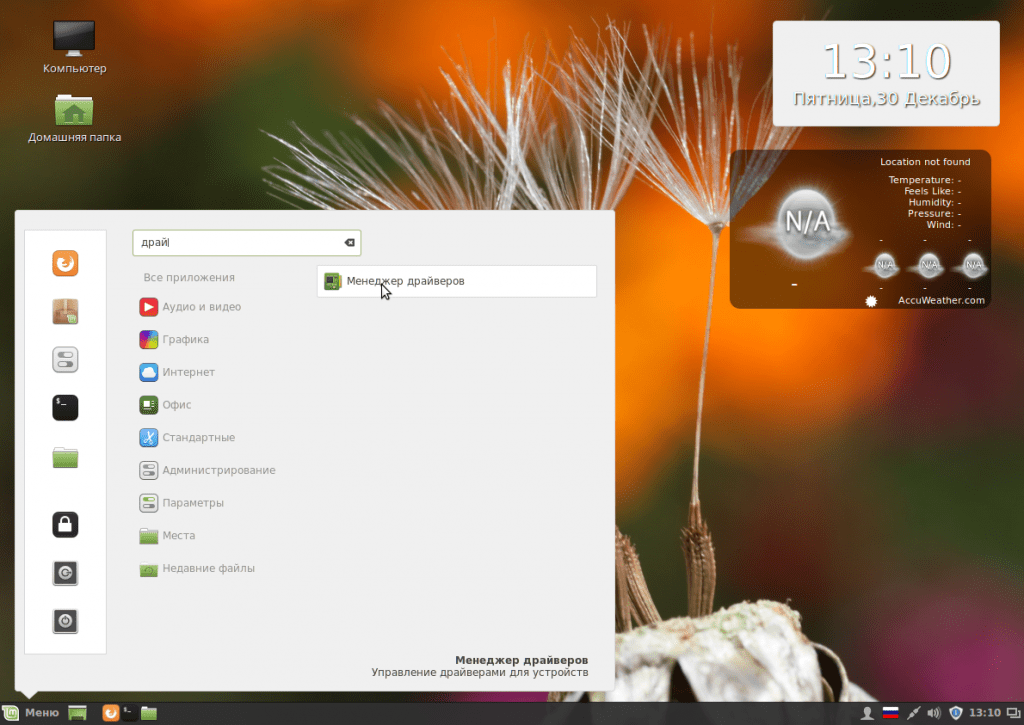
Jei programa suaktyvinta vibruoti tvarkyklę, būtina įdiegti ir prijungti tinklą zastosuvati gyvates... Norėdami įdiegti tvarkyklę, turėsite iš naujo paleisti kompiuterį.

7. Programos diegimas
Tiems nesvarbu, kad sistema gali atkeršyti jums nereikalingoms programoms, toli gražu ne viskas. Viskas, ko reikia, yra būtina, galite pakilti per dokumentų centrą. „Skype“ skambučių programinė įranga:

VLC medijos grotuvas:

Garso grotuvas Clementine:

Grafinis redaktorius Inkscape:

Torrent klientas qBittorrent:

Aria2 atsarginių kopijų tvarkyklė:

„Mozilla Thunderbird Post“ klientas:

„Chromium“ naršyklė:

BleachBit sistemos valymo programa:

Galite žinoti ir įdiegti kai kurias populiariausias platinimo programas Vibrane:

8. „Adobe Flash“ diegimas
„Flash“ technologijos vis dar auga svetainėse, o vietoj to, kad jas pakeistų HTML5, vis tiek reikia „Flash“ grotuvo. Norėdami jį įdiegti, terminale naudokite šias komandas:
sudo apt-get install pepperflashplugin-nonfree
$ Sudo dpkg-reconfigure pepperflashplugin-nonfree
9. Java diegimas
Programoms reikia Java mašinos robotams. Galite nustatyti PPA. Pateikite saugyklos kopiją:
sudo add-apt-repository ppa: webupd8team / java
$ Sudo apt-get atnaujinimas
Tada įdiekite paketą:
sudo apt-get install oracle-java8-installer
10. Sistemos atsarginė kopija
„Linux Mint 18 cinnamon“ konfigūravimas diegimui turi įgalinti atsargines kopijas. Kol sistema vis dar švari, atsarginę kopiją galite pradėti dar greičiau. „tsiy“ galite naudoti „TimeShift“ įrankį. PPA sąrašas:
sudo apt-add-repository -y ppa: teejee2008 / ppa
$ Sudo apt-get atnaujinimas
$ Sudo apt-get install timeshift
Tada paleiskite programą iš pagrindinio meniu, tada sureguliuokite atsarginės kopijos kūrimo ciklą ir atidarykite pirmąją kopiją naudodami papildomą mygtuką Sukurti:

Dabar galite atnaujinti sistemą, jei reikia.
Originalus įrašas ir komentarai
Yak bi nebandė kūrėjų, nors ir bet kurioje operacinėje rašymo ir diegimo sistemoje, yra keletas punktų, dėl kurių koristuvachas yra kaltas pats. Ubuntu nėra kaltas. Be to, kai kurie „Linux“ vaizdai yra tarsi konstruktorius – jei nori ir bus, tada taškų skaičius gali būti dar gausesnis. Iš pradžių nesigilinsime į subtilų branduolio atstatymą, tačiau 10 geriausių dalykų, kurių reikia norint užbaigti Ubuntu diegimą, yra aiškūs, kad būtų galima jį valdyti ranka. Dabar Ubuntu nustatyti yra gana paprasta!
1. Atnaujinimai
Naršykite kai tik įdiegiate sistemą, pasirinkote atnaujinimo diegimą, visa viena raidė skirta pirmam įdiegtam Ubuntu, geriau apie viską papasakoti.

Kadangi nematyti, būtina savarankiškai peržiūrėti naujinimo tvarkyklę ir jį įdiegti, jei toks yra.
Norėdami gauti papildomos pagalbos, rosrobniki įsisavina sistemos kūrimą. Taigi tokiu būdu jūs nepaisysite naujos programos versijos. Į tą gražiau pakilk.
Atidarykite „Dash“ meniu ir kaip pokštą įveskite „Atnaujinti“, jei turite anglišką „Update“.

Peržiūrėkite naudingumą. Pabandykite persvarstyti atnaujinimo akivaizdumą ir parodyti rezultatą. Galite stebėtis nauja plėtra є, stebėtis aprašymu.

Žinant antpuolį mo "Įdiegti vienu metu". Prisiregistruokite, kad gautumėte slaptažodį.

Įveskite slaptažodį, yaku vi liepė įdiegti Ubuntu. Diegimas bus patobulintas.
Kitas būdas įdiegti naujinimą per terminalą. Paprasčiausia tai pamatyti naudojant klavišų kombinaciją „Ctr + Alt + T“. Dabar terminale įveskite komandą:
Sudo apt-get atnaujinimas
І paspauskite Enter
Terminalas taip pat gali paprašyti įvesti administratoriaus slaptažodį.

Negerbkite tų, kurie, jei parašysite slaptažodį, per terminą plačiajam nebus nieko pasiekiamo, todėl kalti. Tse zrobno su saugos ženklu. Jums taip nepatogu, kad galite jį įjungti.
Chekaєmo palikite pabaigą

Įvedu dar vieną komandą їх diegimui. Galite būti nematomas kaip anksčiau:
Sudo apt-get atnaujinimas
Padidinkite šokinėjimo ir diegimo atnaujinimus. Norėdami įdiegti naujinimą, turėsite iš naujo paleisti kompiuterį.
Naršykite, kai tik įdiegiate sistemą, vibravote rusų kalbos sistemą, todėl Ubuntu diegimas nebus lokalizuotas. Kaip ir naujausius pokyčius, galite tai padaryti patys, tarsi ne, galite pamatyti Dash ir parašyti „Mova“ arba „Language“ ir pamatyti programą „Mova Systems“.

Vona proskanu pіdtrimku movi

Ir, tiesą sakant, ne visi masiniai paketai yra įdiegti.

Užpulkite „Įdiegti“ ir įveskite administratoriaus slaptažodį. Pakuočių įrengimas augs. Čekamo užbaigimas.

Padidinsiu sistemos lokalizaciją, kai įeisite į sistemą.
3. Klaviatūros išdėstymo maišymo reguliavimas
Jei norite gauti pasiūlymų, kaip pakeisti Ubuntu klaviatūros išdėstymą, galite naudoti klaviatūros kombinaciją Super + Skip, kurios negalima iškviesti ranka. Norėdami pakeisti išdėstymo keitimo klavišus, dėkle paspauskite perkėlimo piktogramą ir vibruokite "Parametrai, įvesti į tekstą"

Žr. langą „Supažindinama su tekstu“. Kol reikia ką nors pridėti, kairėje jo dalyje galite pridėti pliusą laukelyje „Vikoristani dzherela pristatė“

Vibracijos suvartojimas ir slėgis "Dodati"
Norėdami priskirti savo klavišus klaviatūros išdėstymui, paspauskite lauką „Susitaikymas su įžeidžiančiu dzherelo pagalba“ ir priverskite savo kombinaciją.

Rašymas gali būti uždarytas pagal naudingumą.
4. Nalashtuvannya dzherel atnaujinimas
Per „Dash“ rodoma programa „Programos ir atnaujinimai“.

Pirmajame bendraautoriuje „Ubuntu Security Software“ yra mini serveris, skirtas apsaugoti paketus. Rekomenduojama nustatyti „Pagrindinis“.

Visam, turėsite įvesti administratoriaus slaptažodį.
Ant įžeidžiančio indėlio „Inshe PZ“ elementas „Canonical Partners“ ir „Canonical Partners (valdiklio kodas)“. Visoje saugykloje yra uždarų programų, tokių kaip Skype, Adobe Reader ir kt.

Visos dienos su prietaisų skydeliais yra panašios į administratoriaus vardą, todėl turėsite įvesti slaptažodį.
Taigi, kadangi pridėjome naujų prietaisų skydelių, būtina atnaujinti indekso failus, kad būtų įdiegti nauji priedai. Kainą galima keisti iš karto. Kai programa uždaroma, prie informacijos apie galimą programinės įrangos saugumą pasirodys pranešimas.

Viber „Atnaujinimas“ ir „Autentifikavimas“ gali būti ne greitas.
5. Patentuotų tvarkyklių diegimas.
Jei savo kompiuteryje įdiegėte vaizdo plokštes iš ATI arba į Nvidia, rekomenduojama įdiegti ne tvarkykles, kad vaizdo plokštės būtų našesnės.
Norėdami įdiegti nepoliruotas tvarkykles, turite paleisti programą „Programos ir naujinimai“, kai žiūrite į ją ir eikite į skirtuką „Išplėstinės tvarkyklės“. Ubuntu sukuria visų paketų, kuriuos galima įdiegti, kadrą. Čia rodomos ne tik vaizdo plokštės tvarkyklės, bet ir turimos patentuotos tvarkyklės, pavyzdžiui, „Wi-Fi“ adapteryje.

Iš naujo įdiekite tvarkykles ir iš naujo paleiskite kompiuterį.
6. Kodekų diegimas
Norėdami atnaujinti įvairių tipų medijos failus, turite įdiegti papildomas bibliotekas ir kodekus, kurie nėra tiekiami su Ubuntu. Saugykloje yra paketas ubuntu-restricted-extrasĮdiegsiu viską, kas reikalinga medijos failų gamybai. Tapk komandos nariu
Sudo apt-get install ubuntu-restricted-extras
Prieš įdiegimo valandą jis taip pat bus iš anksto įdiegtas ir įdiegti šriftai iš Microsoft registracijai, reikės priimti licenciją, kad būtų rodomas terminale.

Norėdami jį priimti, paspauskite „Tab“ arba rodyklę į dešinę ir paspauskite „Enter“.
7. Papildomos programos Ubuntu nustatymui
Gaila, kad Ubuntu nėra daug programų, kurios gali mums padėti ir ją pakoreguoti, atstatykime iš karto.

Dconf-editor yra programa, skirta konfigūruoti sistemą. Naujokai gali pasiklysti arba, dar geriau, ne taip dažnai ji bus nužudyta. įrengimas
Sudo apt-get install dconf-editor

Norint sukonfigūruoti naujausią Ubuntu peržiūros programą, reikalingas Tsey tweaker. Be to, galite keisti dizaino temą, piktogramas, šriftus. Galite tinkinti viršutinio skydelio, paleidimo priemonės ir kt. veikimą ir ekraną. Norėčiau pažvelgti į Unity Tweak Tool, kad galėtumėte apsilankyti mūsų svetainėje. „Unity Tweak“ įrankio diegimas:
Sudo apt-get install unity-tweak-tool
8. Dash web push įvedimas
Noriu eiti į iškilmes apie padėkų rinkimą sistemoje „Windows 10“, bet ne mažiau. Su Ubuntu 13.10 Canonical pastūmėjo Unity į interneto pokštą tiesiai iš Dash. Tie-є, jei galite pasinaudoti sistemos meniu pagalba, tai taip pat galite pamatyti internete. Be to, jūsų energija tiekiama „Canonical“ serveriams, o iš jų – „Amazon“. Galite nusipirkti mylimos grupės albumą iš Dash tiesiai iš Dash.

Ale timą ne mažiau gerbia visi. Nebūkite paranojiški dešinėje. Visi pasitiki robotu ir ne taip toli tausoja Dashą. Tuo tikslu, jei pažvelgsite į savo naršyklę su tokiomis naujovėmis, Ubuntu leidžia lengvai įjungti internetinį pokalbį.
Ties Dash pokštu parašyta „Zachist and privacy“ ir pradėkite nustatymą.

Norėdami įjungti internetinį paspaudimą, lange eikite į skirtuką „Stumti“ ir perjungimo jungiklis paverčiamas rodomu stan.

Ubuntu jie stengėsi padaryti viską, kad būtų taupoma vieta kompiuterio ekrane. Vienas iš sprendimų buvo perkelti meniu pagal programas į viršutinį skydelį, tiesiai iš lango padėties, taip vadinamą visuotinį meniu. Ale žinok, ne visi buvo pagerbti. Pirmoji ašis per keletą akmenuotų rozrobnikų leido perkelti meniu su programomis į langą.
Meniu skydelyje

Meniu prie vіknі programų

Šiuo tikslu meniu buvo rodomas „Windows“ programose. Būtina atidaryti skirtuką „Tinkinti dizainą“, eiti į skirtuką „Režimas“ ir skiltyje „Rodyti lango meniu“ pasirinkti kitą elementą „Lango pavadinime“.

10. Standartinis slenkantis smogas
Perjungę į „Unity“, kūrėjai pakeitė standartinį slenkantį smogą į savo.

Buvo išdalintos rakhunoko idėjos. Jei nežinote, kaip naudotis Canonical sprendimais, galite lengvai įjungti slinkimo greitį. Be to, būsimuose Ubuntu leidimuose jie galės juos pamatyti ir jiems trūks standartinio slenkančio smogo. Dabar tiesiog pasukite standartinį slinkimą Ubuntu, eikite į terminalą ir paleiskite komandą:
Gnustatymai nustatyti com.canonical.desktop.interface slinkties juostos režimas normalus
Jei apsigalvosite, viską galėsite paversti komanda:
Gnustatymai iš naujo nustato com.canonical.desktop.interface slinkties juostos režimą
Nuo ir viskas. Labai gerai galite rašyti apie piktogramų keitimą, animacijų ir efektų nustatymą, programų žiūrėjimą ir įdiegimą. Be to, mano nuomone, svarbiau yra nurodyti sistemos personalą. O „Ubuntu“ nustatymas jį įdiegus gali būti atliekamas vis dažniau, kad bandymas būtų be rūpesčių. O apie Obov'yazkovo personalą bus parašyta kituose straipsniuose apie. Taigi, jei norite dalyvauti kursuose, užsiprenumeruokite mūsų svetainę socialiniuose tinkluose ir RSS kanale. Pirkite mus.
Priekinis įėjimasĮžeidžiantis įrašas
Linux Mintє viena populiariausių operacinių sistemų šiuo metu Linux, Priimta pagal paketą Ubuntu LTS, Tobto apie paskirstymus Ubuntu su trivialiu terminu pіdtrimki (5 rockіv). Linux Mint 19 "Tara" suskirstyti pagal paketą Ubuntu 18.04 "Bioninis bebras " aš taip pat jakas Ubuntu 18.04 bus pidtrimuvatsya iki 2023 roko. Linux Mint 19 Galimas trimis leidimais (anksčiau chotiroh, įskaitant KDE): Cinamonas, MATEі Xfce.
Išleidimo taisymas Linux Mint 19 Kūrėjai matė redakciją su darbo stalu KDE, Tomas scho otochennya MATE, cinamonasі Xfce, Remiantis GTK +, a KDE remiantis Qt Sunku sukurti standartinį programinės įrangos paketą Linux Mint.
Pislya įstaiga Linux Mint 19 "Tara" pirmą kartą prisijungę prie sistemos, taip pat galite padidinti kainą begalinėse interneto platybėse ir pridėti reikiamų failų, stebuklingų failų, klausytis muzikos, naudotis „Libre Office“, naudoti spausdintuvą, naudoti fotoaparatą / išmanųjį telefoną apžvelgti žinias su vaikais ir artimaisiais Skype abo Viber Vadinami visi, kuriuos galima robotizuoti specialioje operacinėje sistemoje.
Pirmą kartą prisijungti Linux Mint 19, Jūs nustatėte vіkno vitannya - Maloniai prašau, Yake padės naujokams įsisavinti sistemą

Prie depozito Pirma kroki Pirmas taškas yra kur sistemos ženklai.
V Linux Mint 19 pirmą kartą buvo sudaryta programa kandidatams TimeSift sistemos ženklo / ženklo nustatymui sistemos atnaujinimo tipui prieš priekinį malūną.
Pastaba... Nelinksminčiau robotizavimo iš karto susipažinus su sistema, kol sistema nesukurta ir nesureguliuota iki sistemos laiko.
Suinstaliavus ir nustačius visus reikiamus parametrus bei įdiegus papildomas programas paprašysiu susipažinti su sistema po poros dienų. Ir taip pat vrahuvati skaidrė, sistemos derminis ekspertas, ir praktiška padidinti sistemos dydį gigabaitais standžiojo disko skaidiniuose. Visų pirma, maisto dydis Linux Mint 19 tu 20 GB Už mažiau sistemos ženklai gali netilpti į naują. Į tai, siekiant išsaugoti sistemos ženklą, po vizualinės sistemos įdiegimo valandos 50 , Ir dar gražesnė 100 GB.

pastraipą Vairuotojo vadybininkas padeda įdiegti patentuotą tvarkyklę Nvidia, Yaksho jūsų kompiuteris gali vaizdo plokštę Nvidia tu esi drąsus žaidėjas. Yaksho vi nėra žaidėjas ir jūs neturite vaizdo plokščių Nvidia Tada drąsiai praleiskite visą esmę.
parametras Multimedijos kodekai padeda įdiegti reikiamus kodekus, kurie padeda tiekti populiarius garso ir vaizdo formatus bei žiniatinklio turinį. Paspauskite mygtuką bėgti, Shcheb kelkis їkh.
Įžeidžiantis taškas - Turto valdytojas bazhano bėgimas
Schob onoviti sistemą į dabartinę būseną.
Persh nіzh žr Turto valdytojas, Peržiūrėkite naujas ekrano kopijas su paaiškinimais. Skaitykite їх informacijos ir informacijos Gerai.

Tuo vіknі Turto valdytojasŽinau, kad būsite paraginti susipažinti su sistema (matoma gyva spalva). Nekreipkite dėmesio į kartais pasitaikančias kainas, NEspauskite mygtuko Gerai, Ir sukurti sistemą, prie mygtukų puolimo atstatyti.

Pastaba... Kai tik atnaujinimas tapo turtingas ir ypač buvo atnaujintas branduolys, tada pasibaigus visiems atnaujinimams rekomenduojama iš naujo įjungti kompiuterį, tada visi nauji užstrigo ir naujas branduolys buvo aktyvuotas.
sistemos sąranka... Paspauskite mygtukus bėgti, Schob ekranas sistemos sąranka.

Visi sistemos nustatymai yra iš pirmo žvilgsnio. Iš odos taškų nesišaipsiu (su juos galima pažinti savarankiškai), o apie reikšmingiausius papasakosiu tik savo žvilgsniu.

Kūdikių fonai.
Čia galite vibruoti gobeleną ant darbinio plieno indėlyje Tara.

Taip pat sukurkite skaidrių demonstraciją iš paveikslėlio ant darbo stalo indėlyje nalashtuvannya.

Sistemos reguliavimas – Šriftai.
Nedalyvauja tiems, kurie vartoja papildą šriftas siūlomi šriftai žiemai, NEREKOMENDUOčiau aktyvinti kitų šriftų, tam prekiautojai Linux Mint Labai gerbiu šriftus už indėlį. Tik vieną, galima sukurti tse zbіlshiti šriftus žmonėms, turintiems vadami zoru.
efektyviai.
Veiksmingai sistemoje aš jį įjungiu, todėl sumažinu procesoriaus kainą.

programėlės.
Programėlės yra piktogramos, kurios gali būti rodomos sistemos skydelyje.
Visoms reikalingoms programėlėms, esančioms skydelyje, galite pridėti papildomos informacijos iš patentuoto nuorašo.

Programėlės paleidžiamos pagal numatytuosius nustatymus, o nustatomos mygtuku iš krumpliaračio.
Be programėlių diegimo užklausoms, galite pridėti priedų prie priedų ir priedų prie priedų skydelio.

Karštas kuti.
Karšta kuti už ne turtą. Ale yaksho vi į tsi garsą, їkh galite lengvai suaktyvinti.

vikna.
Pagal parametrus nalashtuvan vikna Galima keisti valdymo mygtukų rozetę dešinėje į kairę arba atsiminti mygtukus, taip pat prisiminti pakeitimus virš lango.

skydelis.
„Nalashtuvannya“ skydeliuose galite suaktyvinti protinga prikhovannya skydai su atviru langu visame ekrane automatiškai prikhovannya ir pakeiskite skydelio dydį.

Darbo stilius.
parametras Darbo stilius dažniausiai piktogramoms rodyti monitoriuje. Darbo lentelės pakeitimams galite pamatyti failų tvarkyklės piktogramas iš priedo koregavimo.

Pastaba... Taip pat galima pridėti papildomų piktogramų prie darbo stiliaus iš sistemos meniu dešiniuoju pelės mygtuku spustelėjus vibran programos eilutę.

retkarčiais.
Parametrai retkarčiais Dabar elementas bus rodomas ant darbo stalo: iš viršaus ir iš apačios.

Ekrano užsklanda.
ekrano užsklanda- tse te scho mi bachimo valandai blokuodamas ekraną.

In nalashtuvannyah ekrano užsklandos Galite vibruoti ekrano užsklandą, keisti blokavimo parametrus įvairiais režimais, taip pat nustatyti metų rodymo nustatymus ir ekrane rodyti savo laiko blokavimo nustatymus, pvz.: „Nebandykite!“. 😃 parametrai.



Movi instaliacijos.
V šiuolaikinė nalashtuvannyah Rodomos MOV sistemos, pvz., sistemos įdiegimo kartų skaičius, taip pat skambučių, automobilių, centų koeficientų ir kitos šalies numerių sistema.

parametras movna pidtrimka tarnauja diegiant / vizualizuojant mov.

„Yakshcho“ jums reikalingoje nutildymo versijoje paspauskite mygtukus Dodati, Vibruokite judesį iš išplėstinės versijos ir paspauskite mygtuką Kelkis... Tada pagrindiniame lange galite pakeisti sistemą į sisteminę, į tokias, jei sistema turi būti vizualizuota. Dėl zasosuvannya zmin būtina perjungti sistemos laidus (kompiuterio perjungti nereikia).
Garsas.
Garsui dabar suteikta funkcija mėsingas, Yaka vіdpovіdaє garso dinamikai pagerinti 150%
.

Klaviatūra.
Į nalashtuvannyah klaviaturi įžanga Lygiai taip pat pasiūlymams čia nereikia visų vidutinių parametrų ir pakeitimų.
Prie depozito rozetė galima pridėti / pamatyti naują klaviatūros klojimo žingsnį, ženklų puolimą + (Pliusas) abo — (Minusas), taip pat nurodykite greituosius mobiliojo platinimo klavišus parametrus


Kharchuvannyam valdymas.
V namų ūkių valdymas Galite reguliuoti ekrano rodymo režimą neaktyvumo atveju po pirmos valandos arba perjungti kompiuterį į valymo režimą, taip pat ir po pirmos valandos, arba rodyti visus parametrus nicoli, Ekranas nepasimeta.
Esu viena vikaristė namų kompiuteris, rodęs visus parametrus nicoli... Apskritai, tai nėra paprasta ekrano užsklanda valandai žiūrėti vaizdo įrašus, filmus ar sporto programas.

Dalі at vіknі Maloniai prašau kitas punktas Programos vadovas... V Langasі MacOS vardas jogas Parduotuvė, Panaikinkite visų reikalingų (neekranuotų) programų pasirinkimą papildomam diegimui jūsų sistemoje. Visa smarvė suvirpėjo kategorijas, Ir taip pat reklamuojamas populiariausias platinimas Vibir redakcija.

Programos įterpimas į programų vadovai yra dar paprastesnis. Reikia vibruoti reikiamą programą ir paspausti mygtukus Kelkis.

Baigę diegti programomis programų vadovai pasirodo du mygtukai: bėgtiі matomumas.

Jei norėjau paleisti programą jums, ji nebuvo to verta, nes ji atėjo ne jums, be to, galite lengvai pamatyti mygtukų puolimą matomumas.
skirtuką dokumentacija pas vіknі Maloniai prašau nukreipti jus į svetainę Linux Mintžiniatinklio naršyklėje: dokumentacija, Naujos galimybėsі Pastabos prieš išleidimą.
Roboto pabaiga vіknі Maloniai prašau, aš rekomenduoju pamatyti meistrą iš žymės langelio - Rodyti langą, kai sistema užrakinta Buvo pateiktos visos rekomendacijos ir paleidimas programos vadovas, sistemos sąranka abo Laiko poslinkis galima pasukti iš sistemos meniu.

Taip pat įjunkite šio lango užrakinimą, kai sistema užrakinta auto-avantažas.

Pastaba... Nereikalingų parametrų įtraukimas į auto-avantažas sryaє Paspartinsiu sistemos blokavimą.
Papildomų programų, kurių nėra, įdiegimas programų vadovai
1. TLP diegimas
TLP- automatizavimo įrankių rinkinys be grafinės sąsajos nešiojamiesiems kompiuteriams valdyti. Norint optimizuoti, papildomai koreguoti nereikia.
įrengimas
Apsilankykite terminale (Ctrl + Alt + T) ir gaukite komandas:
sudo apt install tlp tlp-rdw
Sudo tlp start
TLP iš karto pratsyuvati. Sistemos perkrauti ir paleisti iš naujo nebūtina.
2. „Ace Stream“ diegimas – „Torrent TV“.
Ace Stream- naujos kartos inovatyvios daugialypės terpės platformos (P2P), kuri apima įvairius produktus ir sprendimus, skirtus išrankiausiems interneto vartotojams, taip pat profesionaliems multimedijos rinkos dalyviams, kaina.
įrengimas Ace Stream su pagalba užklijuojamas paketas.
Nukopijuokite ir įklijuokite jį komandinėje eilutėje:
sudo apt install snapd
Sudo snap įdiegti acestreamplayer
Baigę diegti galėsite žiūrėti transliuojamą TV ir sporto programas.
Axis deyakі posilannya už žiūrėjimą Ace Stream:
3. Conky Manager įdiegimas
Atsiprašau rozrobnik Vadovas Conky ilgą laiką nesinaudojęs saugykla. Tomui teks keltis Conky vadovas deb paketas.
Atidarykite terminalą (Ctrl + Alt + T), nukopijuokite ir įklijuokite kitą komandą:
Yra komanda, skirta būti-a-kind architektams: 32 і 64 bitų:
cd / tmp; wget http://archive.ubuntu.com/ubuntu/pool/main/c/coreutils/realpath_8.26-3ubuntu4_all.deb; sudo dpkg -i realpath_8.26-3ubuntu4_all.deb
64 bitų sistemoms:
CD / tmp; wget https://launchpad.net/~teejee2008/+archive/ubuntu/ppa/+build/9408446/+files/conky-manager_2.4~136~ubuntu16.04.1_amd64.deb; sudo dpkg -i conky-manager_2.4 ~ 136 ~ ubuntu16.04.1_amd64.deb; sudo apt install -f
32 bitų sistemoms:
CD / tmp; wget https://launchpad.net/~teejee2008/+archive/ubuntu/ppa/+build/9408448/+files/conky-manager_2.4~136~ubuntu16.04.1_i386.deb; sudo dpkg -i conky-manager_2.4 ~ 136 ~ ubuntu16.04.1_i386.deb; sudo apt install -f
Kai diegimas bus baigtas, žinote Conky vadovas spustelėdami sistemos meniu.
Taip pat galite atidaryti savo biudžetą Conky, Konfigūracijos failo redagavimas.
Yak tse zrobiti, nuostabu.
4. Papildomos interneto naršyklės įdiegimas.
visnovok
P.S. Jei valgote pagal statistiką, galite tai aptarti mūsų forume.